So legen Sie die Startseite in Edge fest [2023]
![So legen Sie die Startseite in Edge fest [2023]](https://cdn.thewindowsclub.blog/wp-content/uploads/2023/02/how-to-set-home-page-edge-fi-640x375.webp)
Microsoft Edge hat sich langsam zum Standardbrowser für viele Benutzer auf der ganzen Welt entwickelt. Zugegeben, Microsofts Vorstoß, seine Windows 11-Benutzer den Edge-Browser als Standardbrowser verwenden zu lassen, war etwas aggressiv, aber er hat es dennoch geschafft, viele Benutzer dank seiner nützlichen Funktionen zu beeindrucken.
Wenn Sie jedoch an andere Browser wie Chrome oder Firefox gewöhnt sind, werden Sie möglicherweise feststellen, dass Edge die Home-Schaltfläche fehlt, wenn Sie es ohne Anpassungen verwenden. Dies kann etwas verwirrend sein, wenn Sie an eine benutzerdefinierte Startseite gewöhnt sind, auf die Sie über die Schaltfläche „Startseite“ zugreifen können. Wie richtet man also eine Homepage in Edge ein? Lass es uns herausfinden!
So legen Sie Ihre Startseite in Edge fest
So können Sie eine Homepage in Edge einrichten und die Home-Schaltfläche in Ihrer Symbolleiste aktivieren. Nach der Aktivierung ist die Home-Schaltfläche neben der Adressleiste oben verfügbar. Befolgen Sie die nachstehenden Schritte, um Sie bei diesem Vorgang zu unterstützen.
Auf dem PC
Öffnen Sie Edge auf Ihrem PC und besuchen Sie die folgende Adresse.
edge://settings
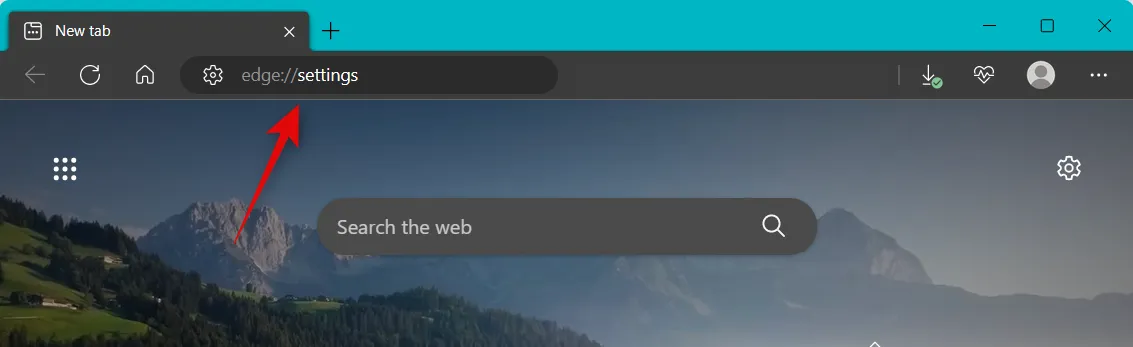
Klicken Sie in der linken Seitenleiste auf Start, Startseite und neue Registerkarten .
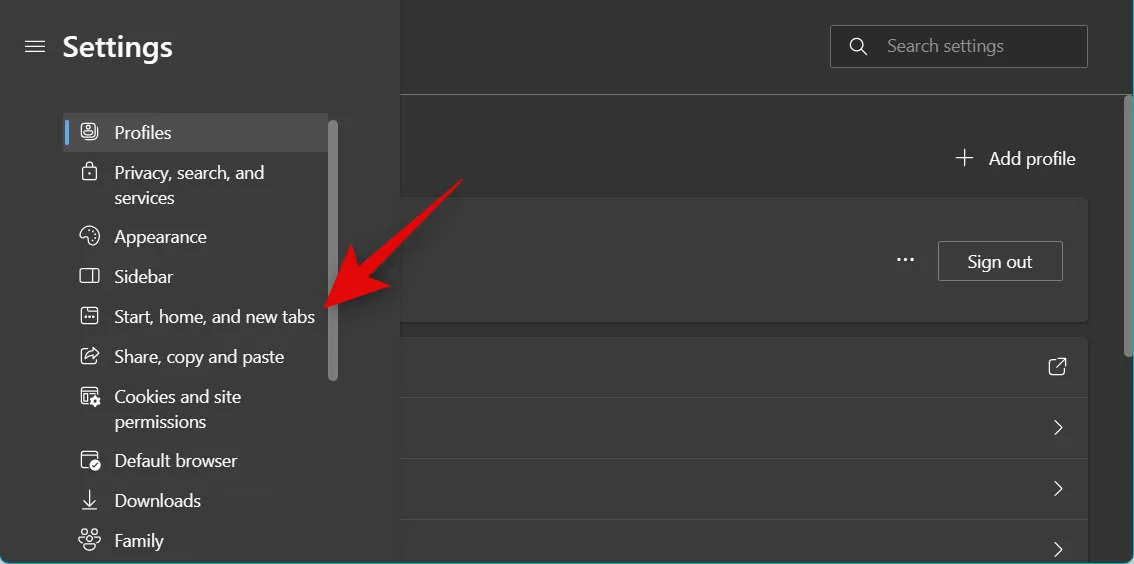
Aktivieren Sie den Schalter für Home-Schaltfläche anzeigen in der Symbolleiste unter Home-Schaltfläche .
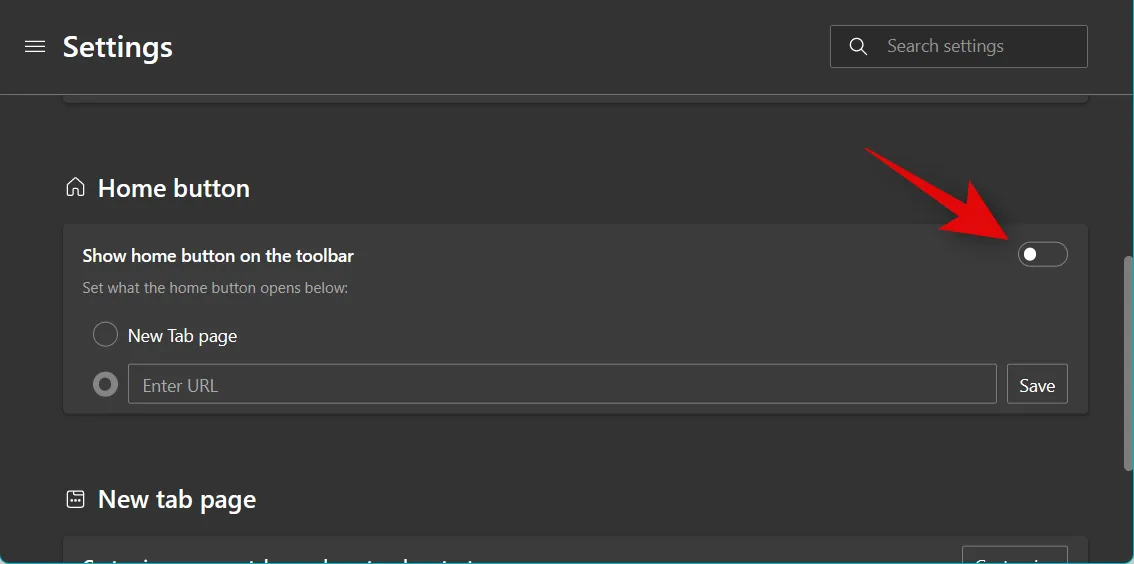
Klicken Sie auf das Textfeld URL eingeben und wählen Sie es aus, sobald es aktiviert ist.
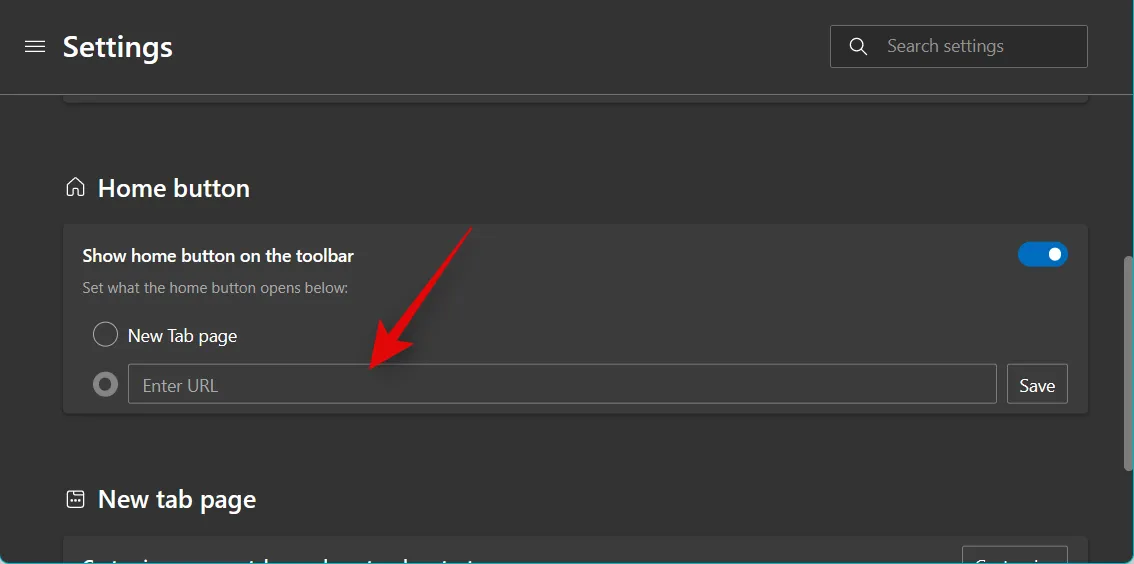
Geben Sie Ihre bevorzugte URL ein, die Sie als Startseite festlegen möchten. Klicken Sie auf Speichern .
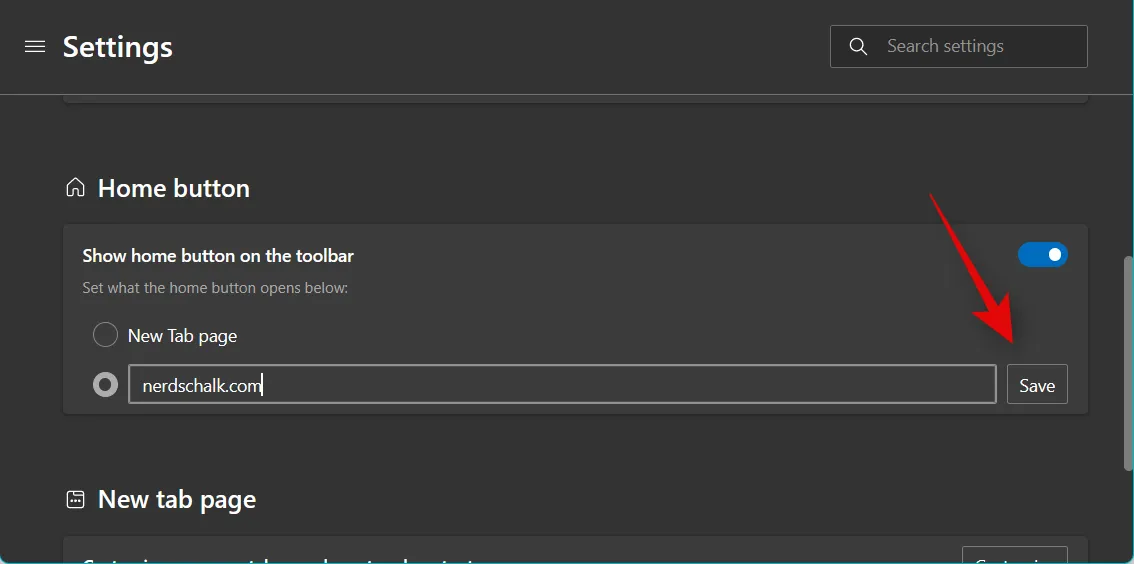
Und das ist es! Sie haben jetzt eine Startseite in Edge auf Ihrem PC eingerichtet und aktiviert.
Auf Android
Öffnen Sie die Microsoft Edge-App und tippen Sie unten auf das 3-Punkt-Symbol .
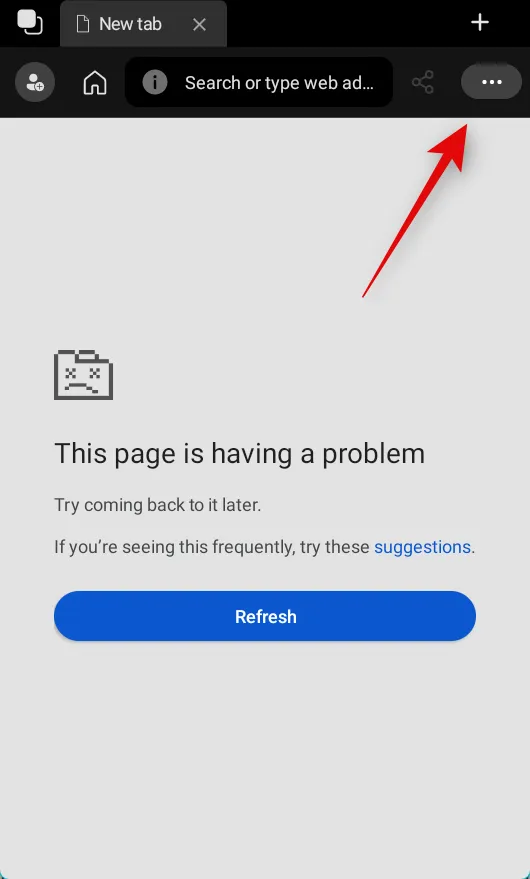
Tippen Sie auf Einstellungen .
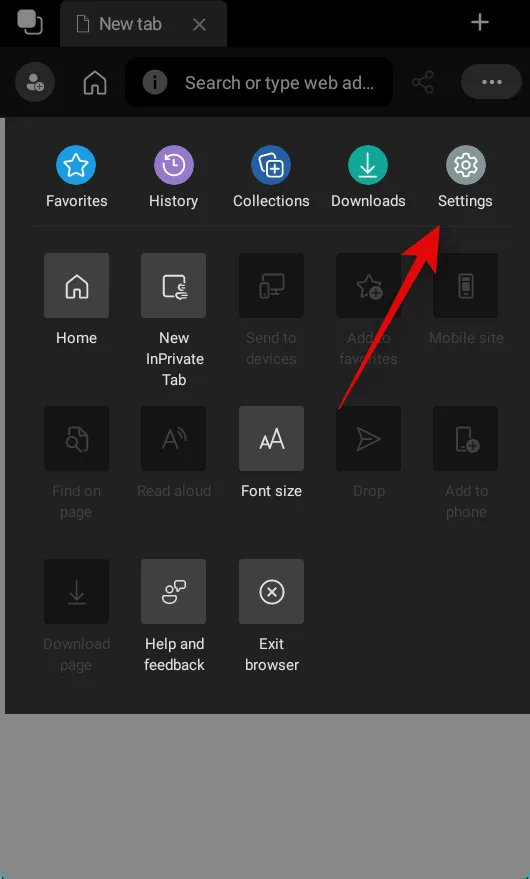
Tippen Sie auf Allgemein .
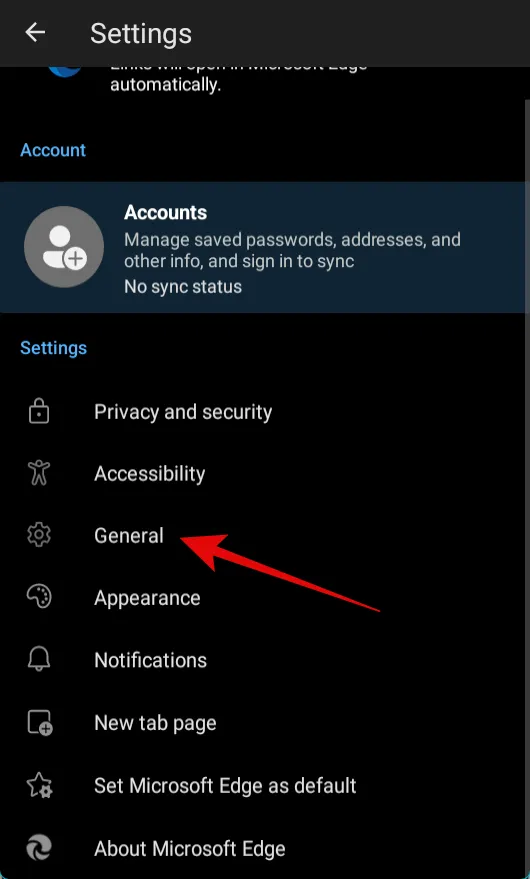
Scrollen Sie nun nach unten zum Abschnitt Startseite und tippen Sie auf Eine bestimmte Seite .
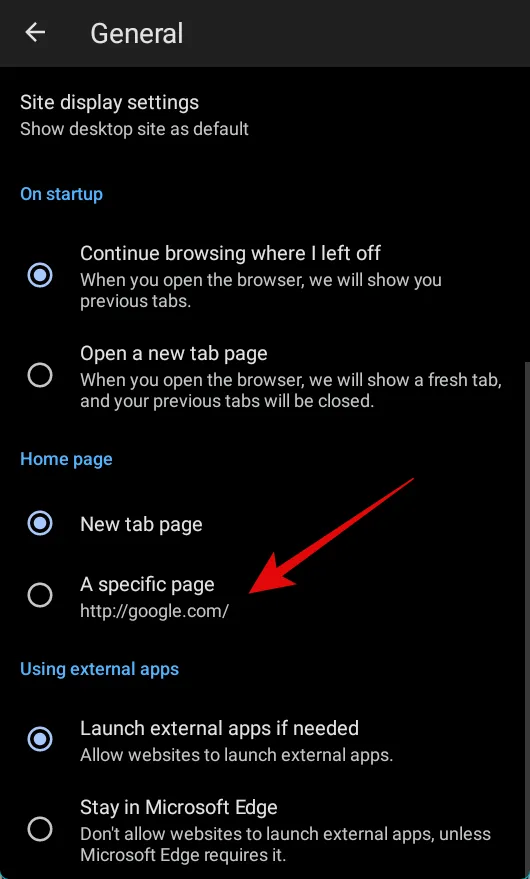
Geben Sie die URL für die Website ein, die Sie als Startseite in Edge festlegen möchten.
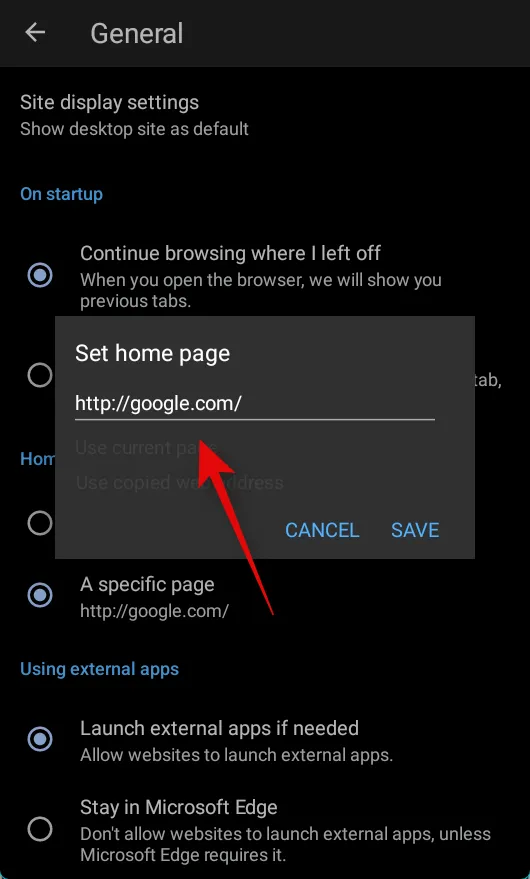
Tippen Sie auf SPEICHERN .
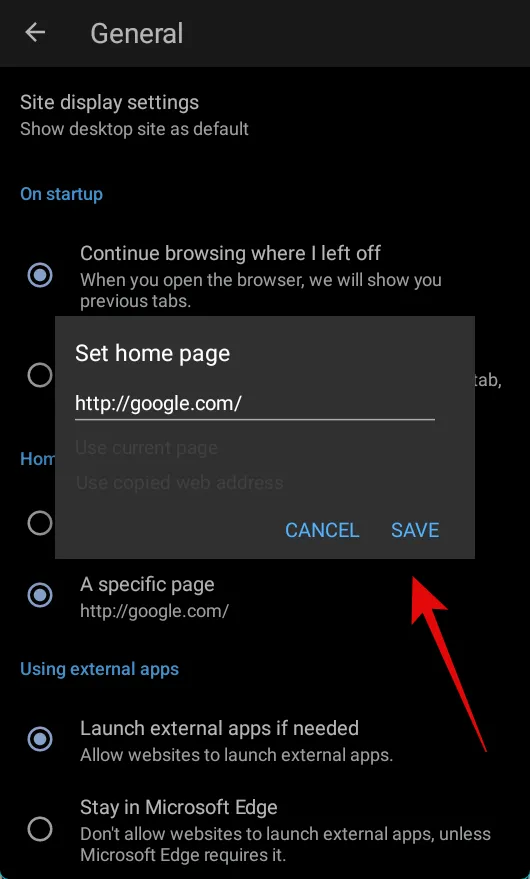
Und so können Sie Ihre Startseite festlegen, wenn Sie die Edge-App für Android-Geräte verwenden.
Unter iOS (?)
Leider scheint die Edge iOS-App die Möglichkeit zu vermissen, eine Standard-Startseite festzulegen. Dies kann auf die Fähigkeit von Browsern von Drittanbietern zurückzuführen sein, auf iOS zu funktionieren, oder es könnte eine absichtliche Entscheidung sein. Derzeit gibt es dazu von Microsoft nur sehr wenige Informationen.
So legen Sie Ihre Startseiten in Edge fest
Startseiten sind benutzerdefinierte Webseiten, die Sie standardmäßig bei jedem Start von Edge öffnen können. Sie können Ihnen dabei helfen, Ihre Arbeit wieder aufzunehmen und Ihren Arbeitsablauf zu optimieren. So können Sie Ihre bevorzugten Startseiten in Edge festlegen. Sie können wählen, ob Sie mehrere Webseiten oder eine einzelne Webseite als Startseite einrichten möchten.
Öffnen Sie Edge auf Ihrem PC und besuchen Sie die folgende Adresse.
edge://settings
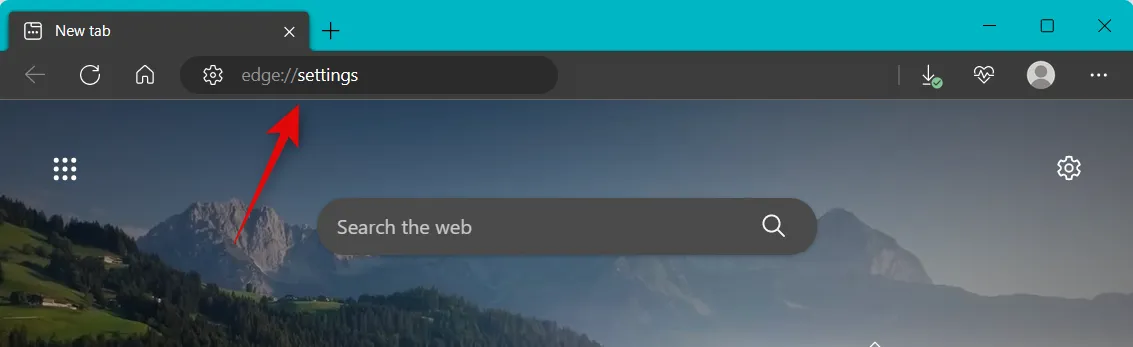
Klicken Sie in der linken Seitenleiste auf Start, Startseite und neue Registerkarten .
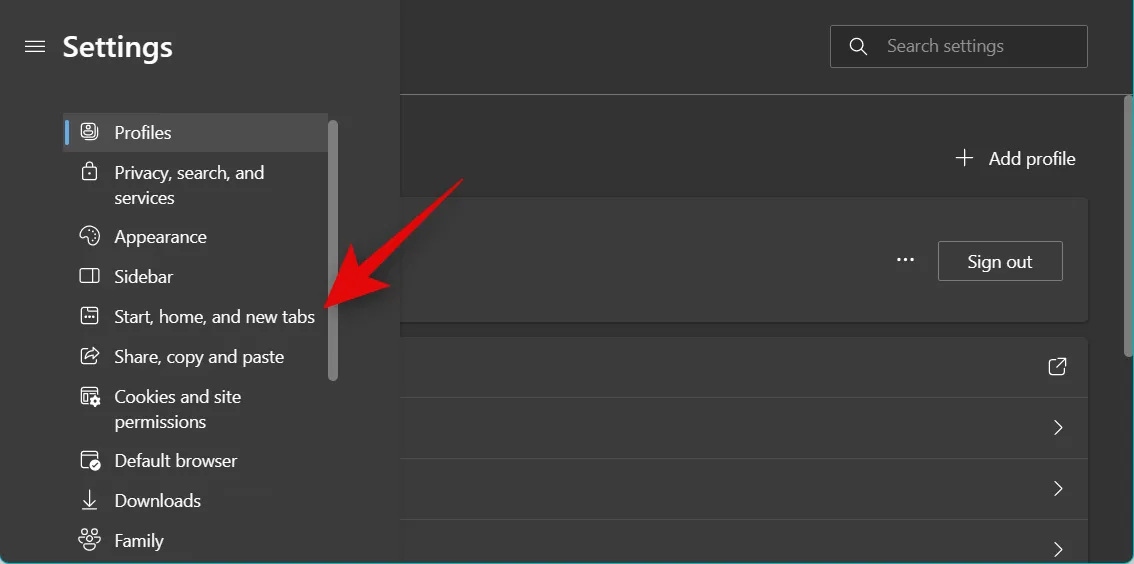
Klicken Sie nun auf und wählen Sie eine der folgenden Optionen unter Wenn Edge startet, abhängig von den Webseiten, die Sie öffnen möchten.
- Öffnen Sie einen neuen Tab
- Öffnen Sie Tabs aus der vorherigen Sitzung
- Öffnen Sie diese Seiten
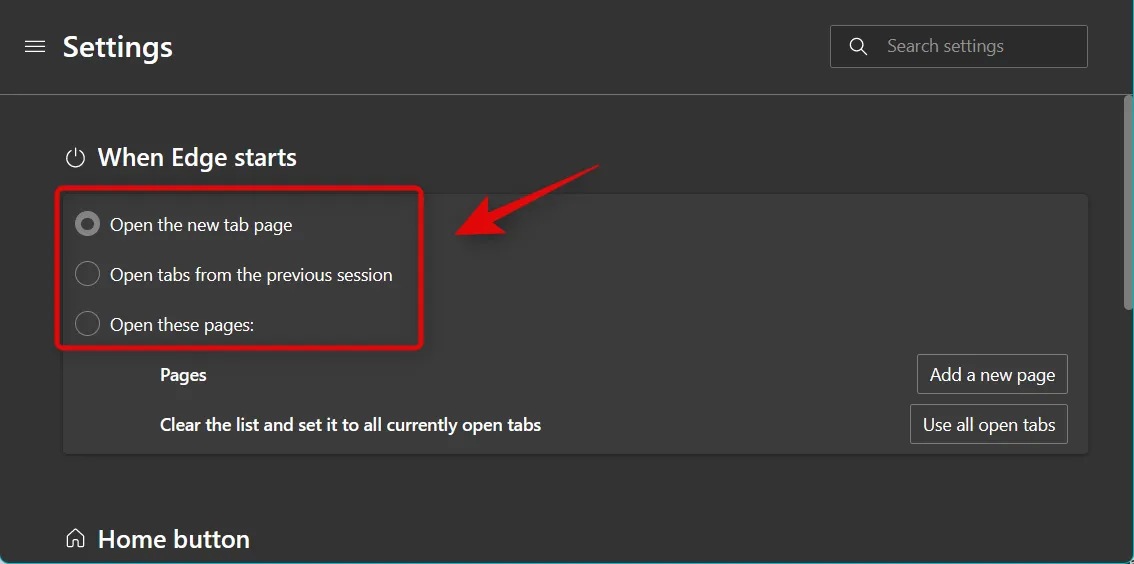
Wenn Sie Diese Seiten öffnen ausgewählt haben, klicken Sie auf Neue Seite hinzufügen , um URLs für benutzerdefinierte Webseiten hinzuzufügen, die Sie öffnen möchten, wenn Edge gestartet wird.
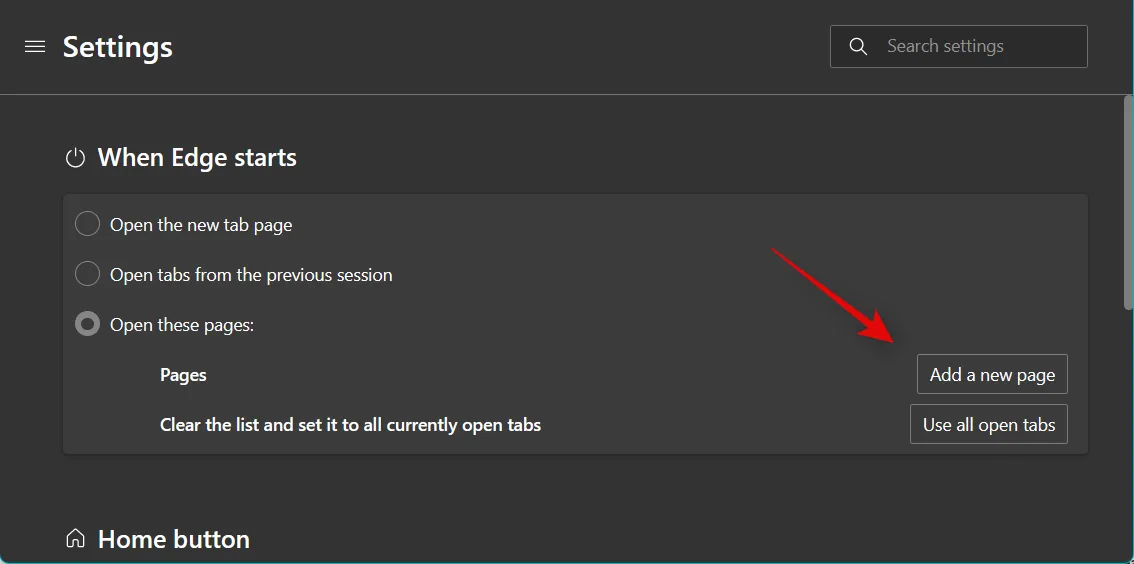
Klicken Sie auf Alle geöffneten Registerkarten verwenden , um die derzeit geöffneten Registerkarten als Ihre Startregisterkarten festzulegen.
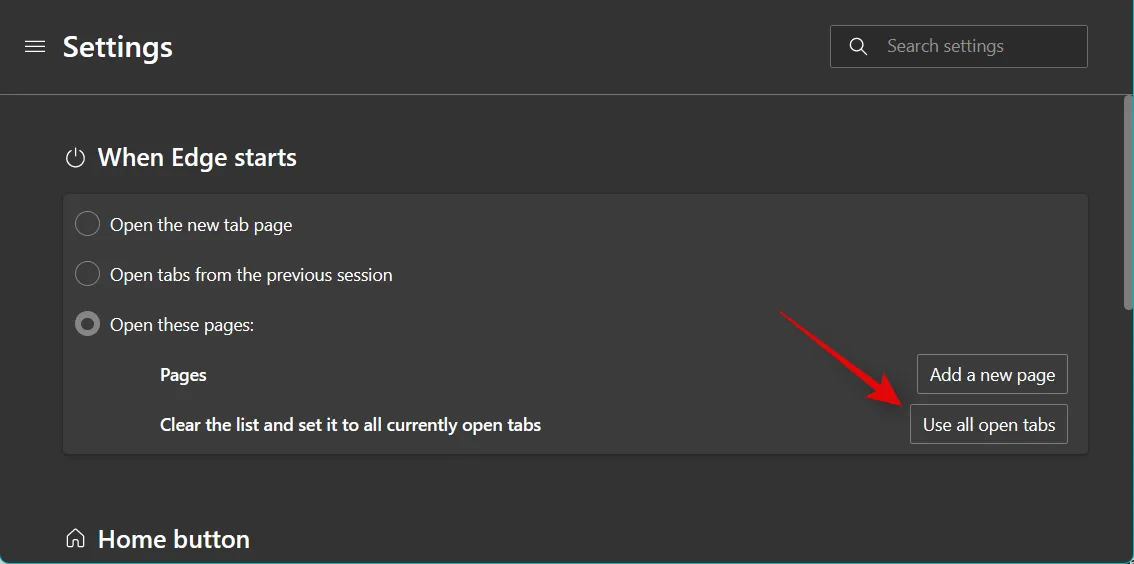
Wenn Sie auf Neue Seite hinzufügen geklickt haben , geben Sie die URL für die bevorzugte Webseite unter URL eingeben ein .
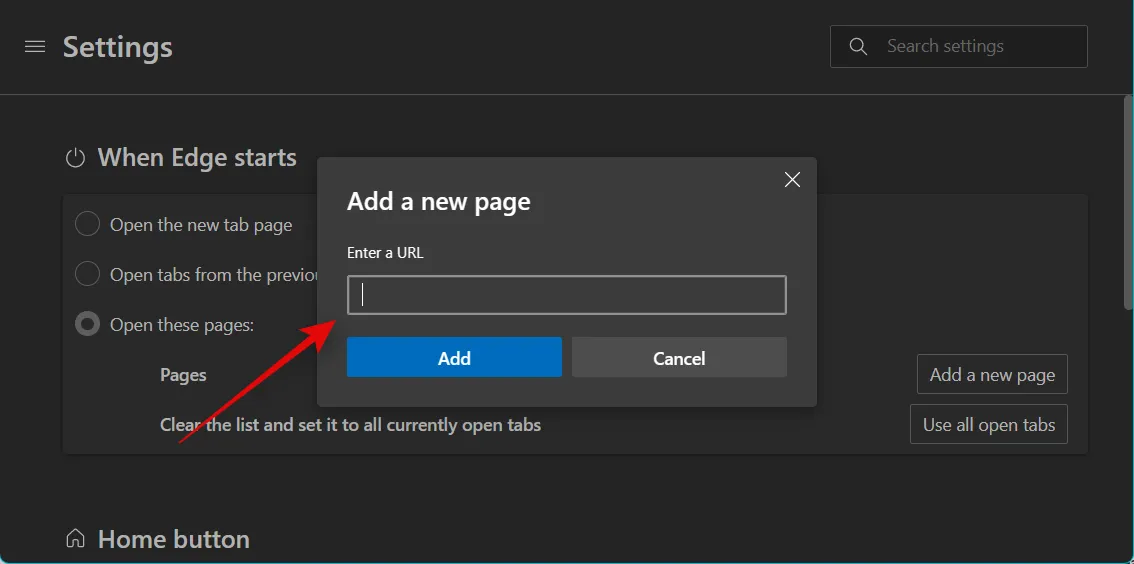
Klicken Sie nun auf Hinzufügen .
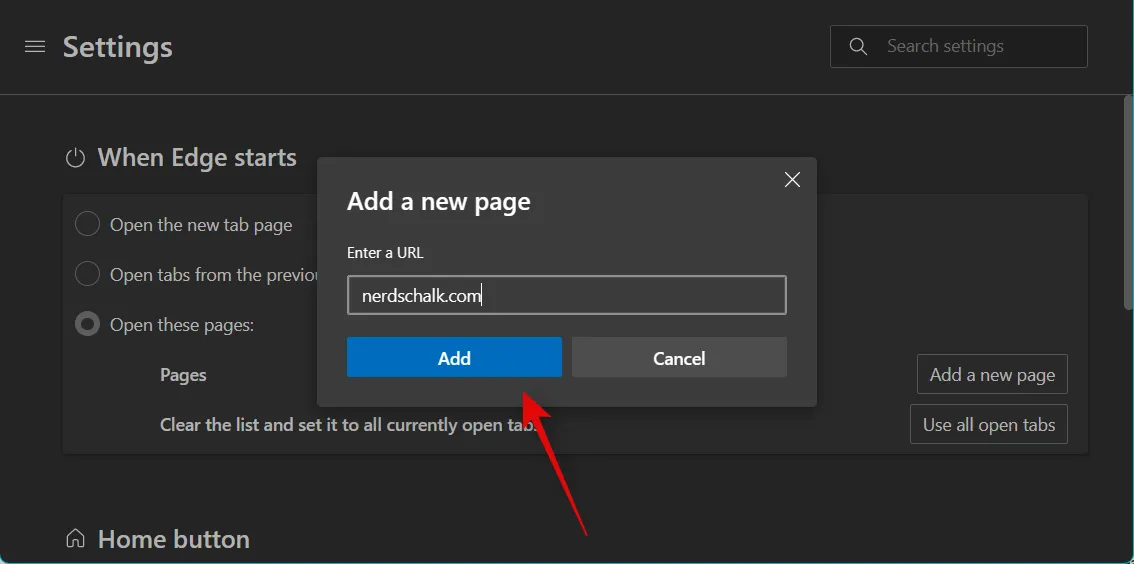
Wiederholen Sie die obigen Schritte, um weitere Webseiten als Ihre Startseiten hinzuzufügen.
Und das ist es! Sie haben jetzt Ihre Startseiten in Edge eingerichtet.
Wie unterscheidet sich eine Homepage von einer Startseite?
Eine Homepage ist eine dedizierte Webseite, die Sie so einstellen können, dass sie bei jedem Start Ihres Browsers geöffnet wird. Die Startseiten sind ähnlich, bieten jedoch mehr Anpassungen und die Möglichkeit, verschiedene Arten von Registerkarten und Webseiten zu öffnen, wenn Sie Edge starten.
Startseiten können Ihnen helfen, zuvor geöffnete Registerkarten, neue Seiten oder dedizierte Registerkarten zu öffnen, die Sie anpassen und gemäß Ihren Vorlieben festlegen.
Was passiert, wenn Sie sowohl die Homepage als auch die Startseite aktivieren
Wenn Sie sowohl Startseiten als auch eine Startseite aktiviert haben, werden bei jedem Start von Edge nur Ihre Startseiten geöffnet. Wenn Sie auf Ihre Homepage zugreifen möchten, können Sie auf das Homepage-Symbol in Ihrer Symbolleiste klicken.



Schreibe einen Kommentar